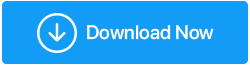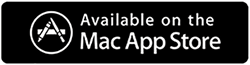วิธีเปิดและแตกไฟล์ RAR บน Mac
เผยแพร่แล้ว: 2022-01-18ไฟล์มักจะถูกบีบอัดก่อนที่จะส่งไปยังเวิลด์ไวด์เว็บ ไม่ว่าจะเป็นการส่งไฟล์ขนาดใหญ่เป็นไฟล์แนบในอีเมล หรือแยกไฟล์ของแพ็คเกจเช่นเดียวกับในกรณีของซอฟต์แวร์ RAR เป็นหนึ่งในตัวเลือกยอดนิยม อย่างไรก็ตาม ผู้ใช้ macOS ต่างจาก Windows ตรงที่มักประสบปัญหาในการเปิดไฟล์ .rar บน Mac ในบทความนี้ เราจะมาดูวิธีที่ดีที่สุดในการแตกไฟล์และเปิดไฟล์ .rar บน Mac
ในตอนท้าย เราจะมาดูคำถามทั่วไปบางประการที่ผู้ใช้มีเกี่ยวกับไฟล์ .rar?
อ่านเพิ่มเติม: ทางเลือก WinZip ฟรีที่ดีที่สุด
ไฟล์ RAR คืออะไร?
ไฟล์ RAR ย่อมาจากไฟล์ Roshal Archive Compressed มันเป็นที่เก็บข้อมูลที่มีมากกว่าหนึ่งไฟล์และต้องการยูทิลิตี้ที่จะเปิด คุณสามารถจัดเก็บเอกสาร รูปภาพ ไฟล์ .exe (เช่น ในกรณีของโปรแกรมซอฟต์แวร์ใดๆ) หรือไฟล์อื่นๆ สำหรับเรื่องนั้น แม้ว่าไฟล์ RAR บางไฟล์สามารถแตกไฟล์ออกมาได้ แต่บางไฟล์ก็มีการป้องกันด้วยรหัสผ่าน
มาดูสถานการณ์กัน-
ฉันเพิ่งฟอร์แมต Mac และลบรูปภาพ ซอฟต์แวร์ และเอกสารที่สำคัญบางรายการโดยไม่รู้ตัว โชคดีที่เพื่อนร่วมงานของฉันมีไฟล์เดียวกัน ฉันขอให้เขาแชร์ไฟล์กับฉัน เขาซิปไฟล์เหล่านั้นในรูปแบบ RAR และส่งอีเมลถึงฉัน ตอนนี้ฉันกำลังหาวิธีเปิดไฟล์ RAR บน Mac กรุณาแนะนำอย่างใดอย่างหนึ่ง
วิธีที่ดีที่สุดในการเปิดหรือเปิดเครื่องรูดไฟล์ RAR บน macOS?
– แยก Mac .rar ออนไลน์
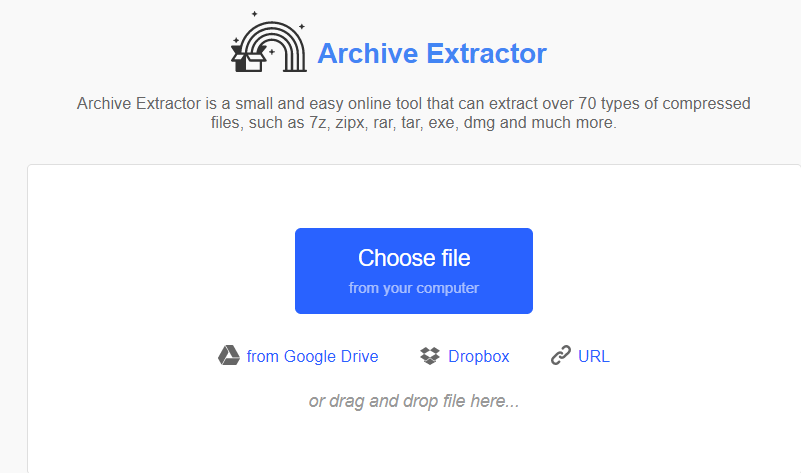
ก่อนอื่นเรามาพูดถึงวิธีง่ายๆ ในการแตกไฟล์ .rar บน Mac ซึ่งกำลังแตกไฟล์ RAR บน Mac สำหรับวิธีนี้ คุณจะไม่ต้องเสียเงินเพิ่มใดๆ และคุณจะสามารถใช้วิธีนี้ได้แม้ในขณะเดินทาง ข้อเสียที่นี่คือการแยกและเปิดไฟล์ RAR ทางออนไลน์สามารถพิสูจน์ได้ว่ามีประโยชน์เมื่อคุณมุ่งเป้าไปที่การแยกไฟล์เก็บถาวรสองสามไฟล์ ตัวอย่างเช่น Archive Extractor เป็นวิธีที่ยอดเยี่ยมในการแตกไฟล์ .rar วิธีที่ง่ายที่สุดคือไปที่เว็บไซต์ก่อน จากนั้นลากและวางไฟล์จากตำแหน่งบน Mac และในอีกสักครู่ คุณจะสามารถยกเลิกการเก็บไฟล์ของคุณ
Archive Extractor สามารถแตกไฟล์บีบอัดได้ 70 ประเภท เช่น zipx, rar, 7z, tar, dmg, exe และอื่นๆ อีกมากมาย
– ใช้ Unarchiver บุคคลที่สามสำหรับ Mac
ในการแยกและเปิดไฟล์ RAR บน Mac คุณสามารถใช้ยูทิลิตี้ยกเลิกการเก็บถาวรของบริษัทอื่นได้ หากคุณกำลังมองหาตัวเลือกบางอย่าง ต่อไปนี้คือรายการของตัวเก็บถาวรและตัวยกเลิกการเก็บถาวรที่ดีที่สุดสำหรับ Mac มาสาธิตวิธีการเปิดไฟล์ RAR บน Mac ด้วยความช่วยเหลือของ Cisdem Unarchiver ซึ่งเป็นหนึ่งในยูทิลิตี้ Unarchive ที่ดีที่สุดและได้รับการแนะนำมากที่สุดสำหรับ Mac เราได้ระบุคุณสมบัติของมันไว้ในลิงค์ที่กล่าวถึงข้างต้นแล้ว ในการเปิดไฟล์ RAR บน Mac โดยใช้ Cisdem Unarchiver –
1. ดาวน์โหลด เรียกใช้ และติดตั้ง Cisdem Unarchiver
2. จากแถบเมนู คลิกที่ปุ่ม + เพิ่ม ตอนนี้คุณสามารถดูไฟล์ RAR ทั้งหมดของคุณได้ที่หน้าต่างด้านซ้ายมือ
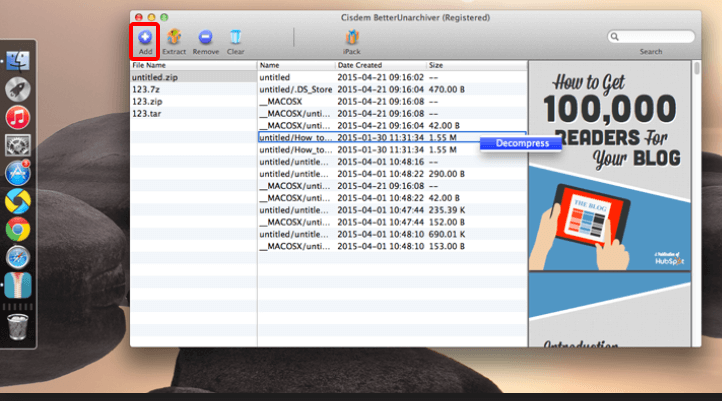
3. เพียงคลิกที่ไฟล์ RAR และเนื้อหาจะแสดงอยู่ทางด้านขวามือ ซึ่งคุณสามารถดูตัวอย่างได้
4. หากต้องการยกเลิกการเก็บถาวร ให้คลิกที่ไฟล์ จากนั้นให้คลิกที่ปุ่ม Extract จากด้านบน
ง่ายใช่มั้ย? ตอนนี้คุณจะแยกไฟล์ทั้งหมดในตำแหน่งที่คุณต้องการจากตำแหน่งที่คุณสามารถเข้าถึงได้ง่าย Cisdem Unarchiver มีทั้งตัวแยก RAR ทั้งแบบฟรีและมีค่าใช้จ่ายสำหรับ Mac

– ใช้ Terminal เพื่อแยกไฟล์ .rar บน Mac
ขั้นตอนนี้สำหรับผู้ใช้ macOS ที่ชอบทำงานกับ Terminal และไม่คุ้นเคยกับคำสั่งต่างๆ –
ก่อนอื่นให้เปิดเครื่องเทอร์มินัลโดยกดคีย์ผสม CMD + Space จากนั้นเพิ่มเครื่องมือสำหรับนักพัฒนาลงใน Terminal ของคุณโดยป้อนคำสั่ง xcode-select –install
ตอนนี้ ติดตั้งตัวจัดการแพ็คเกจจาก Homebrew
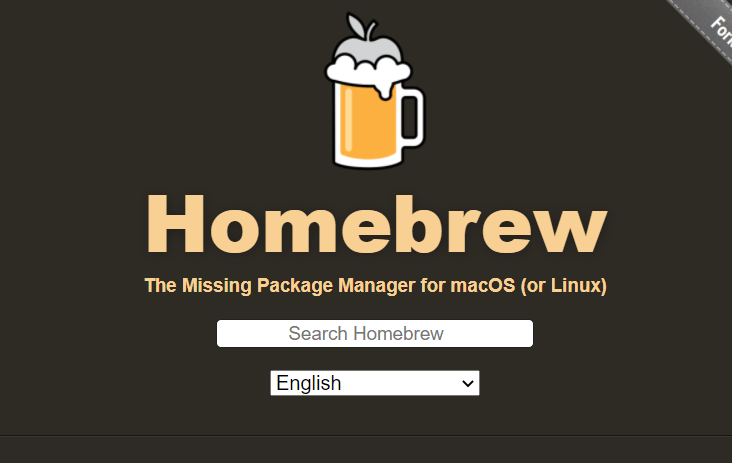
ในขณะที่เขียนโพสต์นี้ คำสั่งสำหรับการติดตั้งคือ – /bin/bash -c “$(curl -fsSL https://raw.githubusercontent.com/Homebrew/install/HEAD/install.sh )”
เราขอแนะนำให้คุณคัดลอกและวางคำสั่งที่มีอยู่ในเว็บไซต์อย่างเป็นทางการ ถัดไป ป้อนคำสั่งนี้เพื่อติดตั้งยูทิลิตี้ unarchiver-
ชงติดตั้ง unrar
เมื่อติดตั้งองค์ประกอบ unarchiver แล้ว ให้พิมพ์ unrar จากนั้น ค้นหาโฟลเดอร์ของคุณสำหรับไฟล์ RAR ที่คุณต้องการแตกไฟล์หรือเปิด จากนั้นลากและวางลงในเทอร์มินัล ไฟล์ RAR ที่คลายซิปแล้วจะอยู่ในโฟลเดอร์ผู้ใช้ของ Mac
คำถามที่พบบ่อย
ตัวแยก RAR และซิปที่ดีที่สุดสำหรับ Mac คืออะไร?
เราได้ระบุตัวแยก RAR ที่ดีที่สุดบางตัวไว้ในบล็อกแล้ว เช่น Cisdem Unarchiver หากคุณใช้ยูทิลิตีการแยก RAR อื่นและรู้สึกว่ามีคุณลักษณะหลากหลายมากขึ้น ให้แชร์กับผู้อ่านคนอื่นๆ เพื่อให้สามารถเพิ่มประสิทธิภาพการทำงานได้
ไฟล์ RAR ปลอดภัยหรือไม่?
ไฟล์ RAR ก็เหมือนกับไฟล์เก็บถาวรอื่นๆ เว้นแต่คุณจะดาวน์โหลดจากเว็บไซต์ที่ไม่ปลอดภัยและไม่รับประกัน คุณสามารถมั่นใจได้ว่าไฟล์ที่คุณดาวน์โหลดนั้นปลอดภัย คุณสามารถเปิดไฟล์ RAR บน Mac ได้อย่างปลอดภัยโดยใช้วิธีใดวิธีหนึ่งที่เราได้กล่าวไว้ข้างต้น
ฉันสามารถ ZIP ไฟล์ RAR บน Mac ได้หรือไม่
ผู้ยกเลิกการเก็บถาวรส่วนใหญ่ยังเพิ่มเป็นสองเท่าของเครื่องมือซิปอีกด้วย ตัวอย่างเช่น คุณสามารถใช้เครื่องมือต่างๆ เช่น Cisdem Unarchiver และ WinZip สำหรับการซิปและคลายซิปไฟล์เก็บถาวร
ฉันสามารถแยกไฟล์ RAR ออนไลน์ได้หรือไม่
ใช่คุณสามารถ. แม้ว่าคุณจะมีโปรแกรม Unarchiver ของบริษัทอื่นบน Mac ของคุณ ความรู้เกี่ยวกับการใช้เครื่องมือออนไลน์สามารถพิสูจน์ได้ว่ามีประโยชน์กับคุณ ตัวอย่างเช่น เมื่อคุณไม่มีอุปกรณ์ macOS ติดตัวและคุณต้องเปิดหรือเปิดอย่างเร่งด่วน เปิดเครื่องรูดไฟล์ RAR บน Mac เครื่องอื่นหรือแพลตฟอร์มอื่น
อะไรคือสาเหตุที่เป็นไปได้ที่ทำให้ฉันไม่สามารถเปิดไฟล์ RAR?
บางครั้ง สิ่งที่ผู้ใช้ไม่มั่นใจคือเมื่อพยายามเปิดหรือเปิดเครื่องรูด RAR บน Mac แต่ทำไม่ได้ หากเป็นคุณ คุณสามารถลองอัปเดตระบบปฏิบัติการหรือปล่อยให้แอปพลิเคชันผ่านไฟร์วอลล์ สุดท้ายแต่ไม่ท้ายสุด คุณสามารถดาวน์โหลดไฟล์ซิปใหม่หรือติดตั้งยูทิลิตียกเลิกการเก็บถาวรอีกครั้ง
ห่อ
เราหวังว่าคุณจะไม่มีปัญหาในการคลายซิปหรือเปิดไฟล์ RAR บน Mac โปรดแจ้งให้เราทราบว่าวิธีใดที่คุณใช้เปิดไฟล์ RAR บน Mac เป็นประจำ เราขอแนะนำให้คุณอ่านคำถามที่พบบ่อยซึ่งปรากฏขึ้นในใจของผู้ใช้เมื่อทำการแตกไฟล์ RAR บน Mac